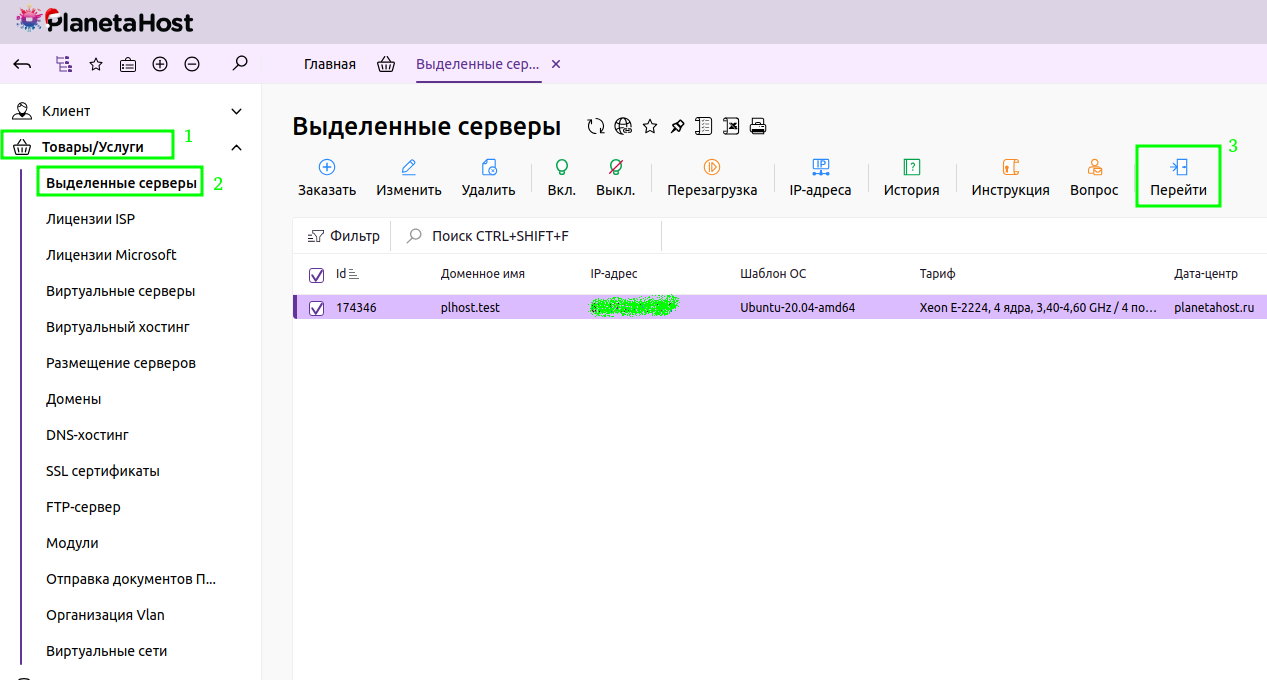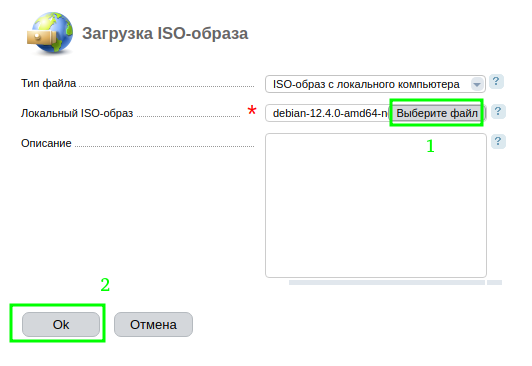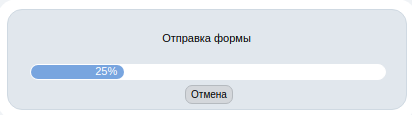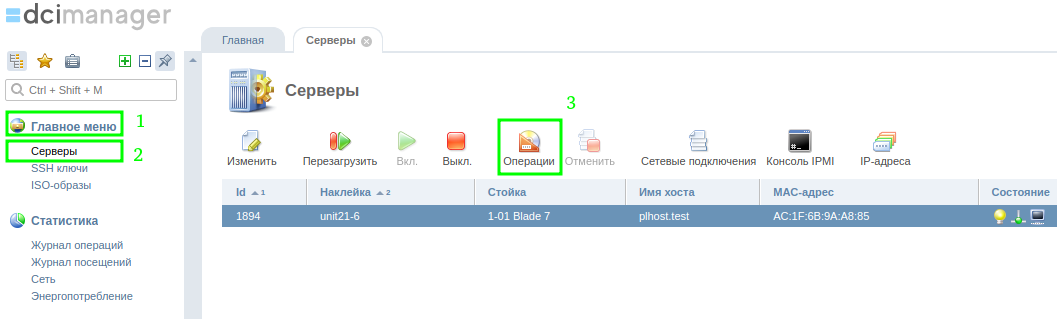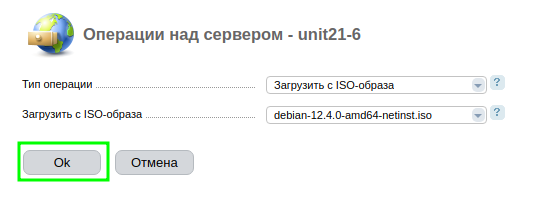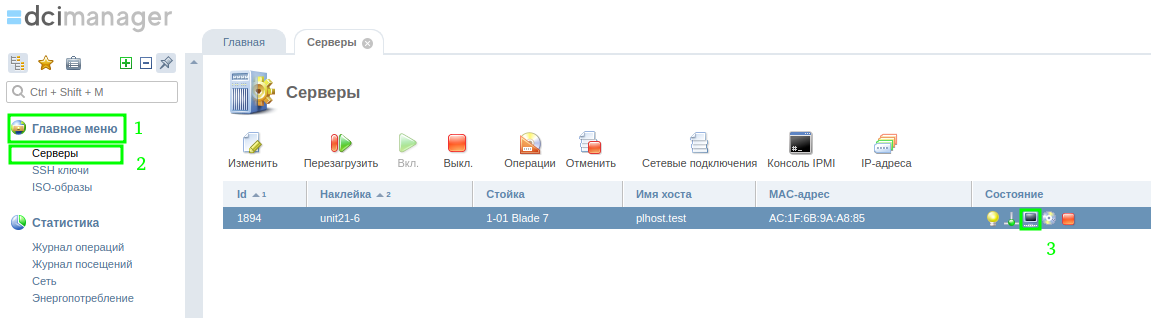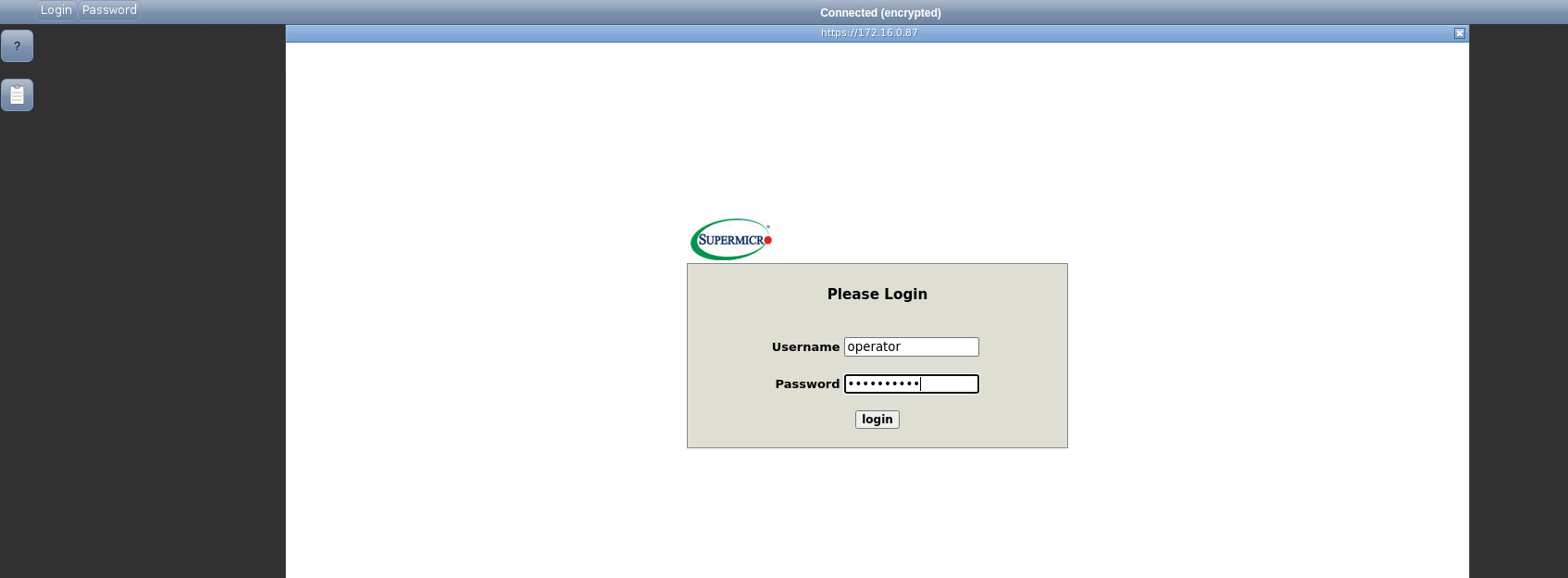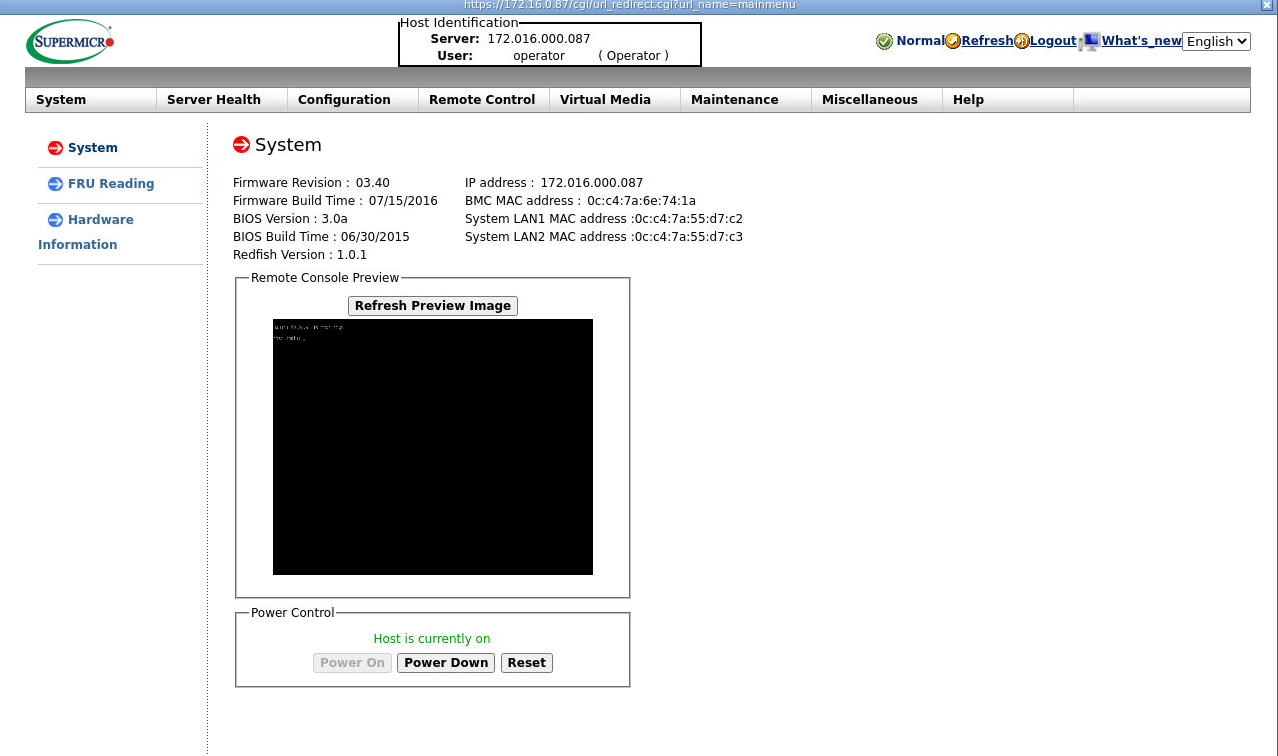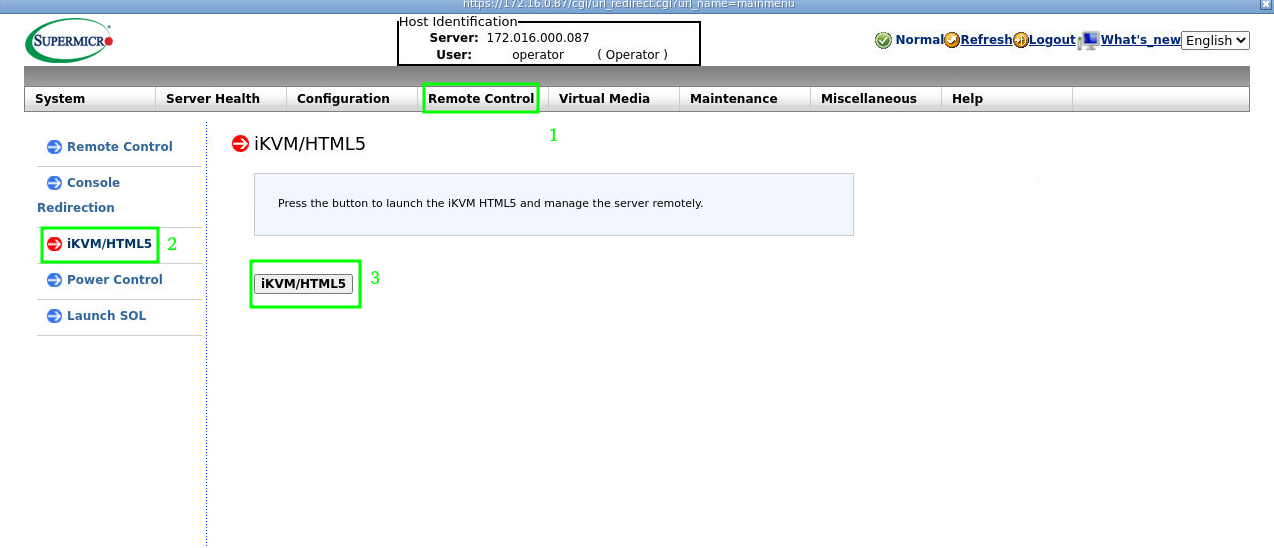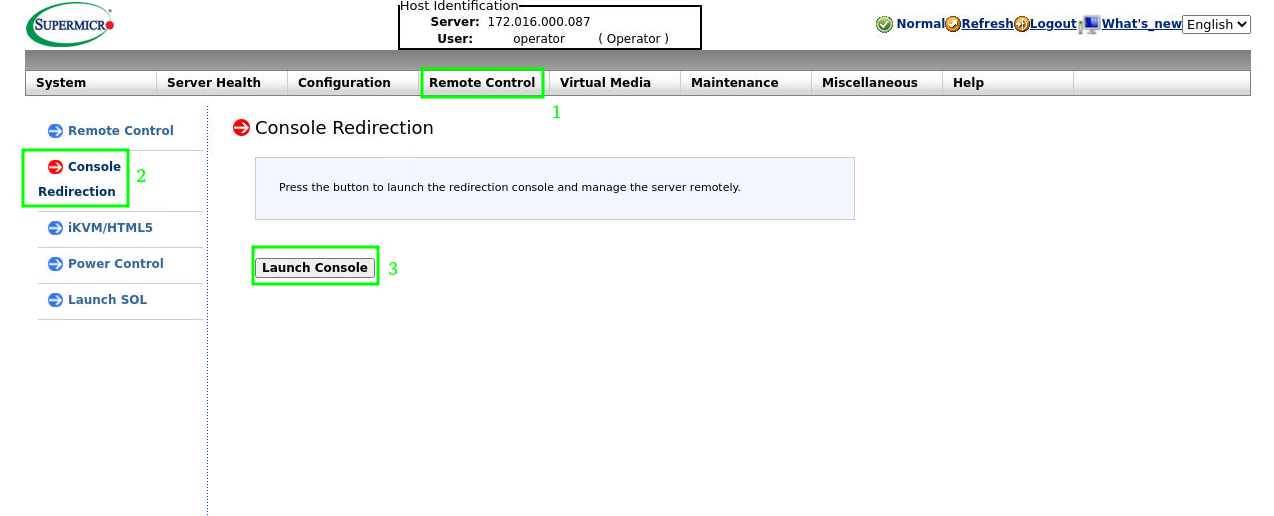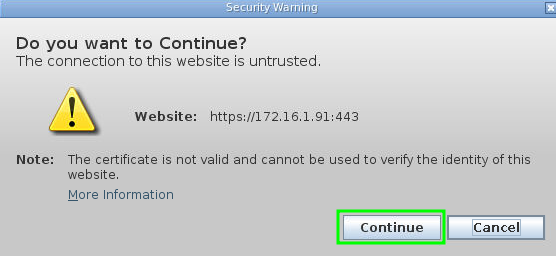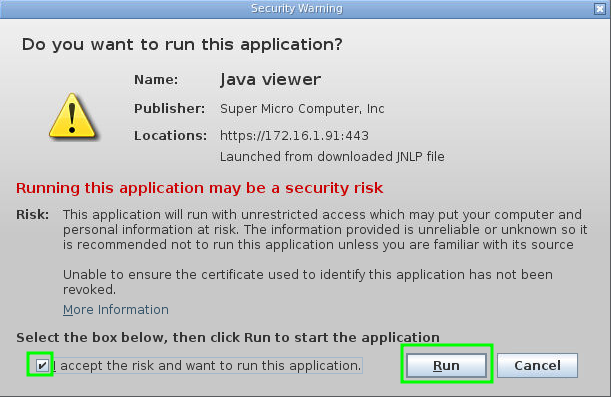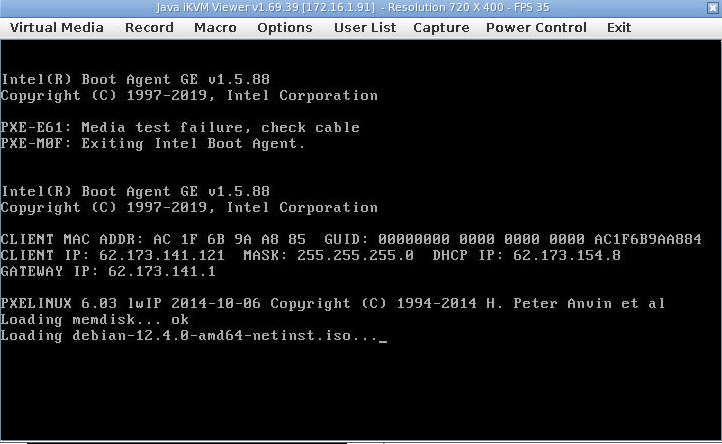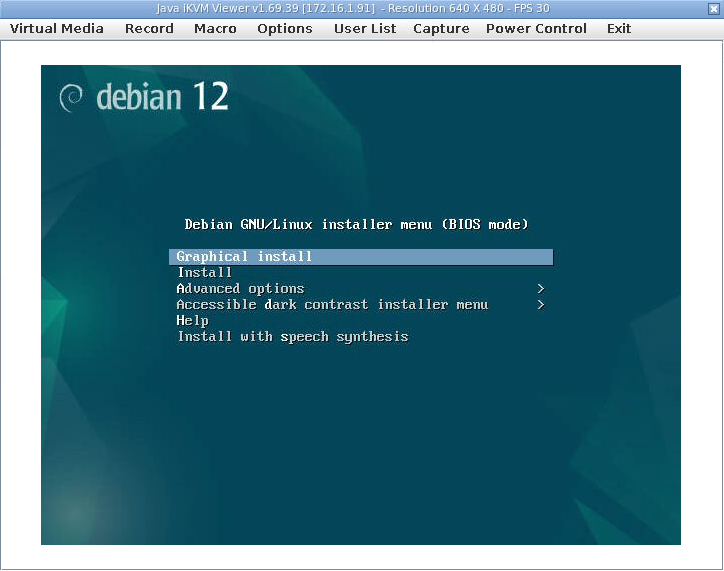Как подключить к выделенному серверу свой образ для дальнейшей установки
1) Для переустановки операционной системы вам нужно зайти в панель управления сервером. Перейдите в личный кабинет. Далее выберите слева раздел "Товары/Услуги" - "Выделенные серверы". Выделите ваш сервер и нажмите на кнопку "Перейти". В новой вкладке откроется панель управления сервером DCImanager.
2) Далее выберите слева раздел "Главное меню" - "ISO-образы" - "Загрузить".
3) Выберите образ вашей ОС для загрузки и нажмите "ОК". В нашем случае это debian-12.4.0
4) Подождите, пока Ваш образ загрузится на сервер.
5) После загрузки образа перейдите в раздел "Главное меню" - "Серверы". Затем выделите ваш сервер и нажмите на кнопку "Операции"
6) Тип операции укажите - "Загрузить с ISO-образа", и выберите в списке Ваш образ, загруженый на сервер ранее. Затем Нажмите на "ОК"
7) После этого перейдите в раздел "Главное меню" - "Серверы". Затем выделите ваш сервер и нажмите на значок ipmi в колонке "Состояние".
8) В открывшейся вкладке:
1.Кликните мышкой в поле для ввода логина внутри WEB-интерфейса IPMI
2. Нажмите кнопку "Login" слева в верхней строке
3. Кликните в поле для ввода пароля
4. Нажмите кнопку "Password" слева в верхней строке
5. Нажмите кнопку "login" в WEB-интерфейсе IPMI или "Enter" на клавиатуре
Если после нажатия кнопок Login/Password не происходит автозаполнения, то обратитесь в техподдержку, чтобы Вам выдали ipmi-доступ к серверу.
Как написать запрос в поддержку
Как написать запрос в поддержку
9)Вы окажетесь в меню управления IPMI
10) Для того, чтобы подключиться к серверу дистанционно и работать с ним напрямую, перейдите на страницу удаленного управления через "Remote Control" - iKVM/HTML5 и нажмите кнопку iKVM/HTML5.
Также можно подключиться к серверу другим способом. Перейдите на страницу удаленного управления через Remote Control - Console Redirection и нажмите кнопку Launch Console. После этого вы скачаете файл launch.jnlp. Вам нужно будет установить java на ваш локальный компьютер, чтобы открыть этот файл.
11) Произойдет скачивание файла launch.jnlp. Откройте этот файл. Внимание. Для его открытия понадобится java.
12) Откроется окно с изображением экрана сервера.
Подождите, пока образ загрузится. Затем можете приступать к установке ОС